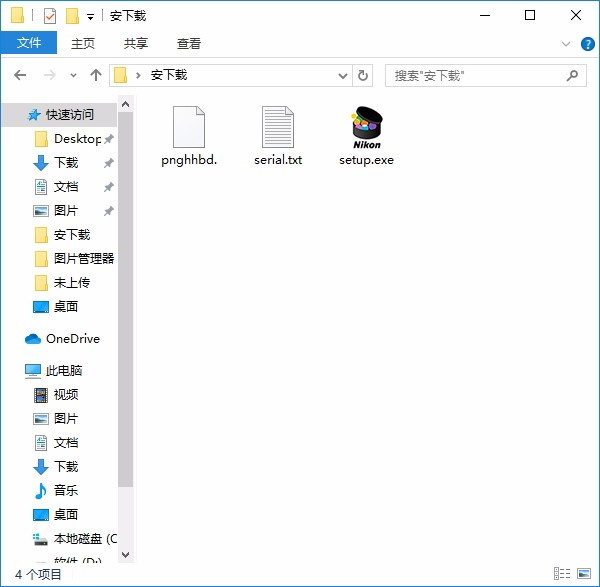Nikon Camera Control Pro(尼康相机控制专业版) V2.33.0 免费版
|
Nikon Camera Control Pro是一款多功能尼康相机控制与管理工具,该软件可以从计算机远程控制大多数尼康数码SLR设置,包括曝光模式,快门速度和光圈。通过LiveView支持,可以同时调整焦点和/或快门释放,并在计算机屏幕上确认图像。 软件功能 可从计算机远程控制大多数尼康数码SLR设置,包括曝光模式,快门速度和光圈。 使用无线传输器时,可通过有线和无线局域网进行操作。 将图像从相机直接传输到计算机,并对从拍摄到保存图像的所有过程进行工作流管理。 增强的查看器功能可以缩略图显示存储在计算机上的图像。 传送之前,可以在计算机上通过缩略图或预览显示确认或删除相机缓冲区上的图像。 支持它还支持尼康独家照相洗印和浏览器软件的工作流程。 使用相机传感器提供通过物镜的实时预览的模式(手持和三脚架)。 通过LiveView支持,可以同时调整焦点和/或快门释放,并在计算机屏幕上确认图像。 在三脚架模式下,可以远程选择所需的自动对焦点。 支持优化校准系统,该系统允许在计算机上选择和调整图像参数 以及创建自定义曲线(色调补偿数据)并将其保存回相机。 软件特色 兼容尼康D3 / D300的新功能 传送之前,可以在计算机上通过缩略图或预览显示确认相机缓冲区中的图像。 从而可以删除不需要的图像,这显着提高了效率。 支持D3和D300的实时取景模式(手持模式和三脚架模式) 它允许在计算机上确认图像的同时调整对焦点和快门释放。 在三脚架模式下,可以在特定区域内的所需点上进行焦平面对比度AF。 它还支持摄像机的优化校准系统。 可以在计算机上选择和调整优化校准参数,并可以创建和注册自定义曲线(色调补偿数据)。 可以控制和显示51点自动对焦。 可以对新的白平衡进行微调。 与其他尼康软件集成 支持ViewNX浏览器和查看器软件。 支持Capture NX照相洗印软件。 软件优势 可通过通过USB电缆或通过无线传输器通过有线或无线局域网连接的计算机远程控制尼康数码单反相机的大多数功能。 支持新的尼康D3和D300的高级功能,例如用于在传输到计算机之前预览和选择图像的查看器。 实时取景功能和优化校准系统。 它还支持尼康独家照相洗印软件Capture NX(可选)以及浏览器和查看器软件ViewNX的工作流程。 通过USB电缆连接的尼康数码SLR的大多数设置。 例如曝光模式,快门速度和光圈,都可以从计算机上进行远程控制。 使用无线传输器时,也可以使用有线或无线局域网。 除了将图像从相机直接传输到计算机之外,从拍摄到保存图像的所有过程都得到了顺利处理。 增强的查看器功能可以缩略图显示存储在计算机中的图像。 兼容尼康D3 / D300的新功能。 传输之前,可以在计算机上通过缩略图或预览显示确认相机缓冲区中的图像,从而可以删除不需要的图像。 这显着提高了效率。 支持D3和D300的实时取景模式(手持模式和三脚架模式)。 它允许在计算机上确认图像的同时调整对焦点和快门释放。 在三脚架模式下,可以在特定区域内的所需点上进行焦平面对比度AF。 它还支持摄像机的优化校准系统。可以在计算机上选择和调整优化校准参数。 并可以创建和注册自定义曲线(色调补偿数据)。 可以控制和显示51点自动对焦。 可以对新的白平衡进行微调。 与其他尼康软件集成。 支持ViewNX浏览器和查看器软件。 支持Capture NX照相洗印软件。 使用教程 将照片捕获到磁盘 如果在连接支持的相机时正在运行Camera Control Pro,则使用相机拍摄的照片将存储在计算机硬盘上,而不是(或者在某些情况下,另外)存储在相机存储卡上。 可以使用Camera Control Pro窗口中的“拍摄”按钮拍摄照片,或者,如果在“相机”菜单中选择了“在相机机身上启用控件”,则可以使用相机快门释放按钮进行拍照。 D5,D4系列,D3S,D850,D810,D810A,D800,D800E,D750,D610,D600,D500,D7500,D7200,D7100,D7000,D5600,D5500,D5300,D5200,D5100,Df,Z 7和Nikon 1 V3相机。 如果是D5,D4系列,D3S,D850,D810,D810A,D800,D800E,D750,D610,D600,D500,D7500,D7200,D7100,D7000,D5600,D5500,D5300,D5200,D5100,Df,Z 7。 或者连接了Nikon 1 V3相机,可以将照片同时记录到计算机硬盘和照相机存储卡上,或者分别记录到计算机硬盘或照相机存储卡上。 1、启动Camera Control Pro。如果连接了Nikon 1 V3,将显示实时取景窗口。 2、在“工具”菜单中选择“传输选项。。。”以显示传输选项。 3、调整捕获选项: 目标文件夹 选择要在拍摄时将照片保存到的文件夹。 要使用的文件名 显示如何命名保存到计算机的图像。要更改文件的命名方式,请单击“编辑”。 将显示以下对话框。使用样本文件名作为指导,输入前缀和后缀。 然后选择用于自动文件编号的起始编号和位数。您也可以在文件名中使用拍摄日期和时间。 文件命名约定 视窗 文件名不得超过一百个字符。文件名不能包含引号或以下任何字符。 句点可能不会出现在文件名的开头或结尾。 苹果电脑 OS X文件名的最大长度为20个字符。不允许使用冒号(“:”)。 扩展名 扩展名是自动分配的。使用以下扩展名:.JPG(JPEG图像), TIF(TIFF图像),NEF(NEF / RAW图像)和.NDF(图像除尘参考数据)。 PC + CARD/CARD(D5/D4系列/D3S/D850/D810/D810A/D800 / D800E / D750 / D610 / D600 / D500 D7500 / D7200 / D7100 / D7000 / D5600 / D5500 / D5300 / D5200 / D5100 / Df / Z 7 / Nikon 1 V3) 当“记录到”选择了PC + CARD或CARD时,为要使用的文件名选择的文件名不可用。 如果选择了PC + CARD,则将为保存到计算机的文件名分配与保存到存储卡的文件名相同的名称。 如果已经存在具有相同名称的文件,则会自动添加下划线和四位数的数字。 从相机接收到新图像时 选择将捕获的照片保存到磁盘后将用于显示这些照片的应用程序。 不执行任何操作:将照片保存到计算机硬盘后不显示照片。 与ViewNX-i一起显示(仅在安装ViewNX-i时可用):ViewNX-i自动启动并显示捕获的图像。 与ViewNX 2一起显示(仅在安装了ViewNX 2时可用):ViewNX 2自动启动并显示捕获的图像。 将其发送到Capture NX 2监视的文件夹(仅当安装了Capture NX 2且已选择“监视的文件夹”时可用)。 如果正在运行Capture NX 2(另售),则照片将保存在当前选择的文件夹中。 Capture NX 2中的“已监视”文件夹 图片将根据Capture NX 2中的批处理设置自动处理。 附加IPTC信息 选中此选项可将IPTC信息添加到捕获的图像,并启用“将拍摄数据复制到IPTC字幕”选项。 请注意,当在相机设置菜单中为IPTC选择了在拍摄过程中自动嵌入时。 使用Camera Control Pro输入的IPTC信息不会添加到使用D5,D4系列和D500相机拍摄的照片中。 而是包含所选的IPTC信息。无论在Camera Control Pro中选择了哪个选项,都可以使用相机。 IPTC信息 单击此按钮将显示一个对话框,您可以在其中选择IPTC信息。 包括关键字和标题,这些信息将在捕获图像时添加到图像中。 将拍摄数据复制到IPTC字幕 选中此选项可在拍摄图像时将拍摄数据复制到图像的标题字段。 嵌入ICC配置文件 选择此选项可根据相机的色彩空间设置嵌入ICC配置文件。 捕获时,ICC配置文件嵌入到JPEG和TIFF图像中。 图像认证(D3系列/ D700 / D300系列) 使用说明 远程控制尼康数码单反相机。 尼康被公认为数码单反相机的极品,但是要充分利用它们,您需要正确的软件。 Nikon Camera Control可以通过通过USB电缆或通过有线或无线LAN连接的计算机远程控制Nikon数码SLR的大多数功能。 它使您能够远程使用最新D3和D300型号的高级功能 例如查看器,用于预览和选择图像,然后再将其传输到PC。 当然,尼康Camera Control Pro也与尼康的照相洗印软件Capture NX集成在一起。 您可以控制大量的相机设置,包括曝光模式,快门速度和光圈。 用户抱怨的主要问题是此软件无法自动正确更新,因此您可能必须在新版本发布时手动下载并重新安装。 Nikon Camera Control Pro是远程控制Nikon的唯一有效方法,并且可以很好地补充Nikon的所有软件。 此下载适用于2.0版,但最新版本为2.7.0,但仅作为更新程序独立下载提供。在最新版本中,已添加了对D3S的支持 此版本不包括用于在PC上显示图像数据的内部查看器。 我们建议使用功能丰富的ViewNX-i查看器在计算机上显示图像。 自动包围曝光 自动包围曝光有效时,可能无法从“ Camera Control Pro 2”窗口更改快门速度和光圈。 将SB-80DX和SB-50DX与Camera Control Pro 2一起使用。 当您使用Camera Control Pro 2软件和通过电缆连接到计算机的数码相机时。 Camera Control Pro 2窗口上的“闪光补偿”显示仅以1/3 EV的步长显示该值,并且范围将限制为-3 EV至+1 EV。 尽管可以使用电子闪光灯上的控件在1/6 EV步长中设置实际补偿值,且范围在-3 EV和+3 EV之间。 但是Camera Control Pro 2无法正确显示该设置。 请在闪光灯本体的显示屏上确认实际的闪光补偿值。 景深预览按钮 按下相机的景深预览按钮时,Camera Control Pro 2可能无法正常工作。 在D4 / D800 / D800E / D7000 / D5100 / D5200 / D5300 / D600 / D610 / Df上进行AF-F拍摄。 拍摄实时取景时,当对焦模式设置为AF-F时,按拍摄按钮记录的图像将不包含对焦点信息。 使用“自动对焦并拍摄”按钮进行拍摄时,将附加对焦点信息。 但是,在D7000上,“ AF和拍摄”按钮在AF-F模式下不起作用。 将相机连接到Mac后,在启动Camera Control Pro 2软件之前,请等待存储卡访问指示灯停止闪烁。 在Mac OS X上通过LAN使用Camera Control Pro 2 通过局域网连接将以“摄像机控制”模式设置的摄像机连接到运行Mac OS X(10.10、10.11)的计算机时。 连接的摄像机将显示在Image Capture应用程序(与Mac OS捆绑在一起)中的“共享”列表下。 要通过LAN连接使用Camera Control Pro 2,请确保未在列表中选择相机。 在Z 7上使用外部录音设备 无法从Camera Control Pro 2中操作Z 7相机和外部录制设备之间的同时录制。使用D750之前发布的相机。 启动时,“记录到:”的设置可能与上次退出Camera Control Pro 2时的设置不同。请务必检查设置。 |